1. CLI 명령어
| pwd | 현재 경로 확인 |
| ls ls -al |
현재 경로의 파일 및 폴더 조회 숨김 파일 및 폴더까지 조회 |
| cd cd .. cd ~ |
디렉토리 이동 상위 디렉토리로 이동 홈 디렉토리로 이동 |
| touch | 비어있는 파일 생성 |
| cat | 파일 내용 확인 |
| vi a 또는 i ESC :w :q (:wq로 한번에 써도 됨) |
파일 편집 입력모드 빠져나가기 저장 닫기 |
| rm rm -rf |
비어있는 디렉토리 및 파일 삭제 비어있지 않은 디렉토리 삭제 |
| mkdir | 디렉토리 생성 |
2. commit
유의미한 변화가 결과물로 나온 것
ex) 새 기능 추가, 버그 삭제, 버그 수정
3. 깃이 관리하는 세개의 공간
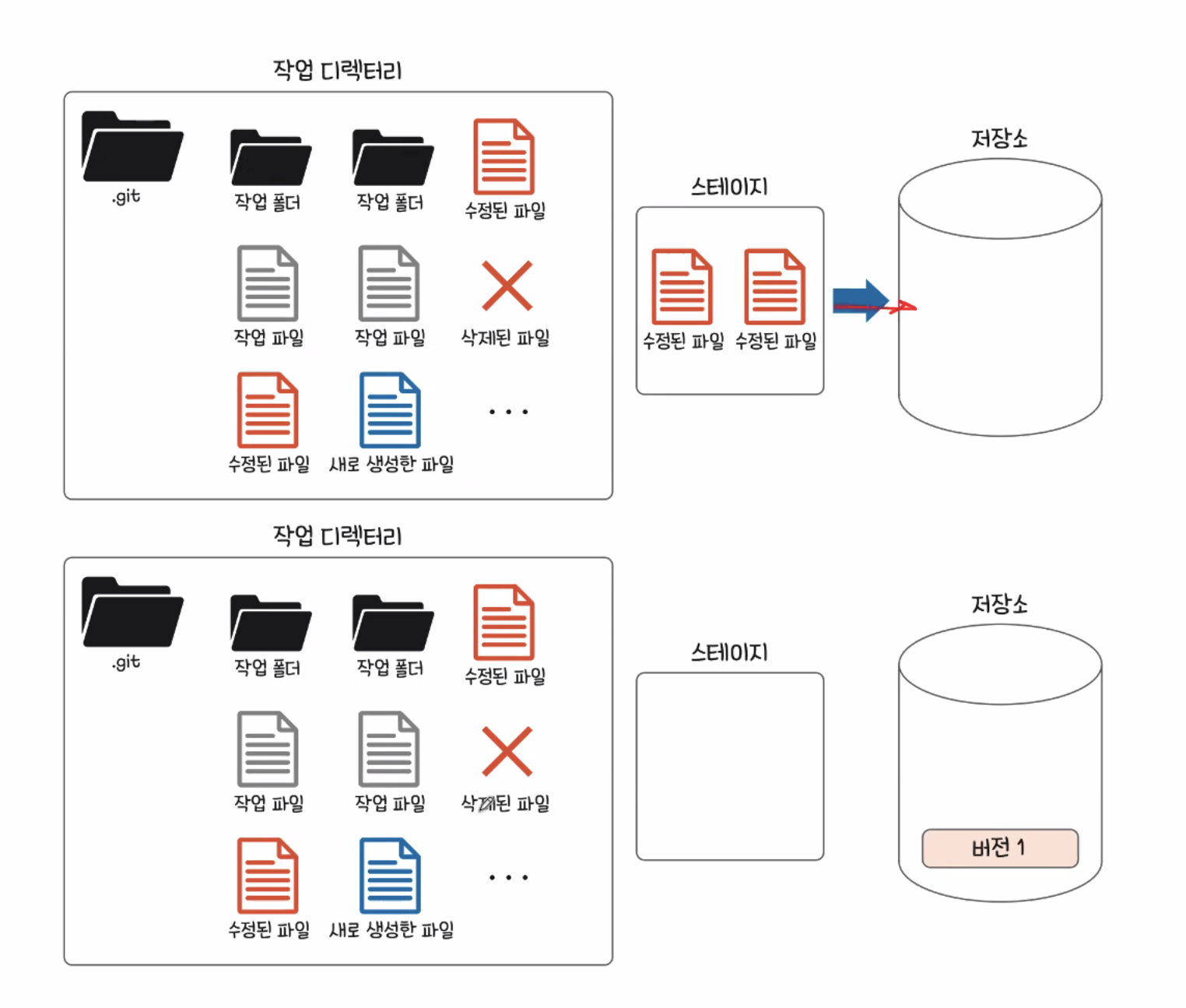
- 작업 디렉토리 : 버전 관리 대상이 위치하는 공간 ( .git이 있는 디렉토리)
- 스테이지 : 다음 버전이 될 후보가 올라가는 공간
- 저장소 : 버전이 만들어지고 관리되는 공간
4. 브랜치
브랜치로 문제 해결하기
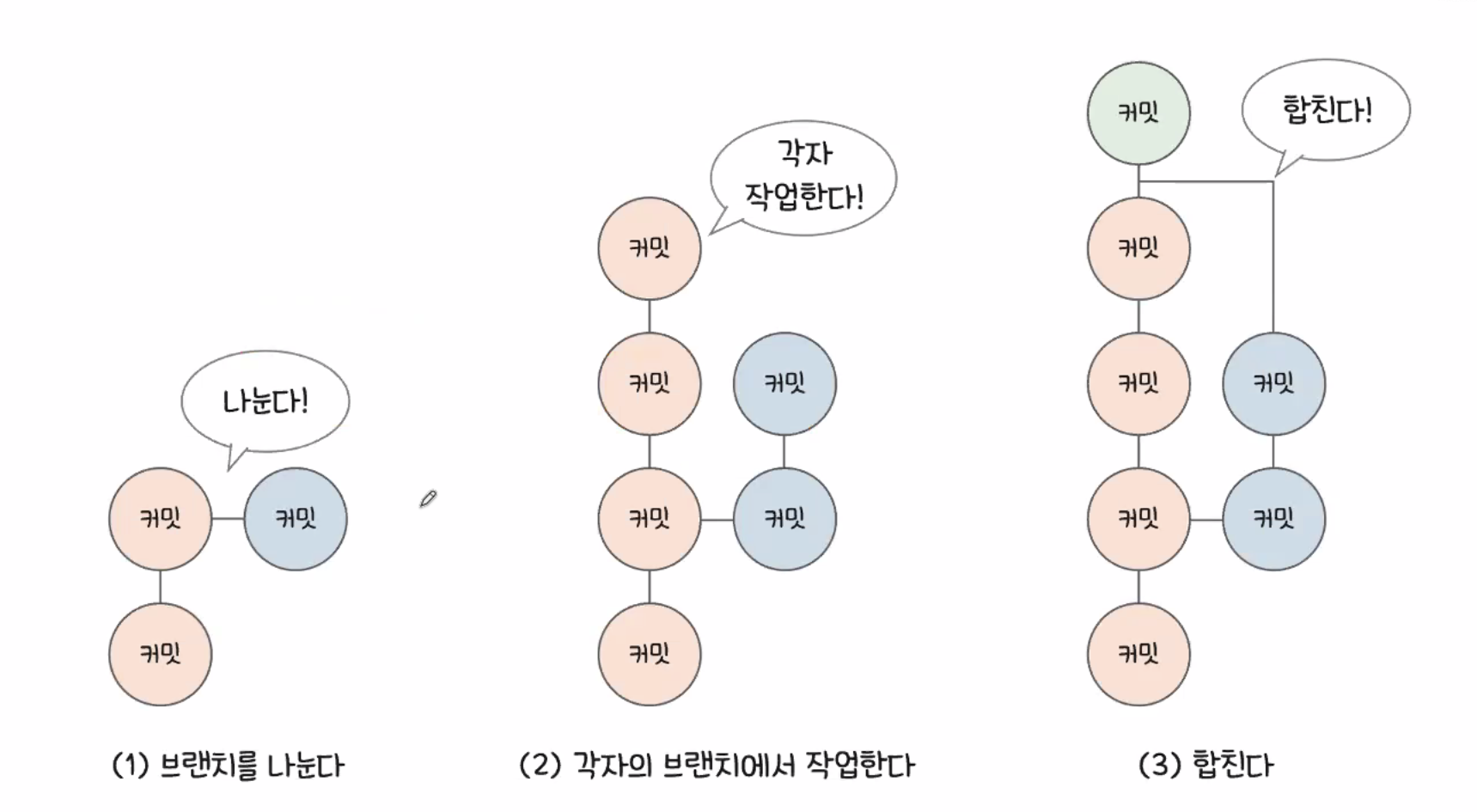
빨리감기 병합 : 기존의 branch에서 수정/추가 사항이 추가된 branch를 병합하는 과정
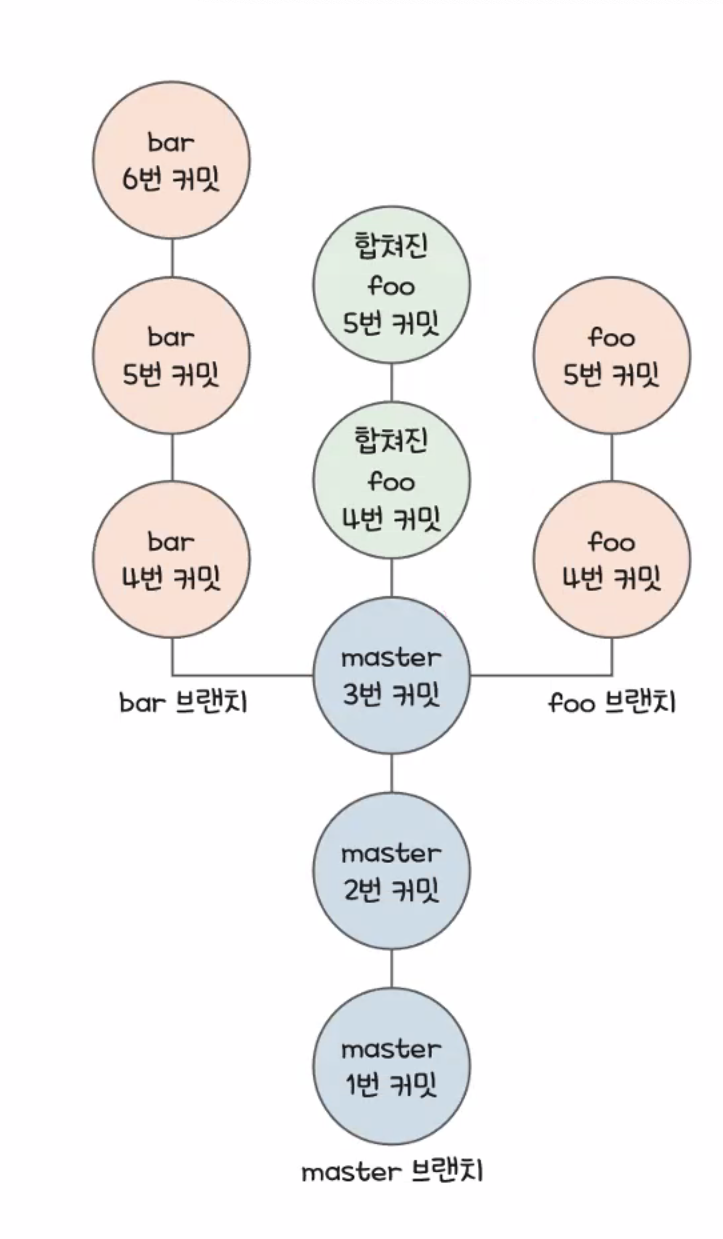
5. HEAD
현재 작업중인 브랜치의 커밋을 가리킨다.
일반적으로 현재 작업 중인 브랜치의 최신 커밋을 가리킨다.
한 마디로 '내가 지금 어디에서 작업중인가'를 가리킨다.
6. git 명령어
[기본]
git init
- 현재 디렉토리를 git local repository[Working Directory]로 지정(생성)
- ls -al 명령어로 .git 숨김파일 생성 확인
- rm -rf .git 명령어로 local repository 삭제
git status
- 파일 상태 확인(staged, untracked, ..)
git add 파일명
- 해당 파일을 [Staging Area]로 이동(tracking)
git add .
-현재 폴더의 전체 파일을 이동
git commit
- [Staging Area]에 있는 파일을 원격저장소[Repository]로 커밋
- 옵션없이 해당 명령어만 입력할 경우 editor 호출
git commit -m "커밋메세지"
- editor 호출없이 바로 커밋
git commit -am "커밋메세지"
- [Staging Area]에 올림과 동시에 커밋(= git add .+ git commit -m "커밋메세지")
- 단, 1번이라도 커밋된 대상만 사용 가능
git diff
- local repository[Working Directory]와 [Staging Area]의 차이를 보여줌
git log
- commit 로그 확인
[브랜치]
git branch
- 브랜치 목록 조회(현재 속한 브랜치는 앞에 *가 붙음)
git branch 브랜치명
- 브랜치명으로 브랜치 생성
- 단, main 브랜치에 1번 이상 commit 해야함
git branch checkout 브랜치명
- 해당 브랜치로 local repository[Working Directory] 변경
git branch -b 브랜치명
- 브랜치 생성 후 checkout(= git branch 브랜치명 + git branch checkout 브랜치명)
git branch -d 브랜치명
- 브랜치명 브랜치 삭제
git branch merge 브랜치명
'TIL > WEEK1' 카테고리의 다른 글
| WEEK 1. 드디어 첫 프로젝트 끝! (0) | 2023.05.19 |
|---|---|
| WEEK1. POST와 PUT의 차이점 (0) | 2023.05.18 |
| WEEK1. PUT방식으로 수정기능 구현 (0) | 2023.05.17 |
| WEEK1. REST API (0) | 2023.05.16 |